Setarea dimensiunii şi a tipului de hârtie
Din ecranul de început, navigaţi la:
 > Meniu Paper (Hârtie) > Paper Size/Type (Dimensiune/Tip hârtie) > selectaţi o tavă > selectaţi dimensiunea sau tipul hârtiei >
> Meniu Paper (Hârtie) > Paper Size/Type (Dimensiune/Tip hârtie) > selectaţi o tavă > selectaţi dimensiunea sau tipul hârtiei > 
Selectarea şi manevrarea hârtiei şi a suporturilor de imprimare speciale pot afecta eficienţa imprimării documentelor. Pentru informaţii suplimentare, consultaţi Evitarea blocajelor şi Depozitarea hârtiei.
Din ecranul de început, navigaţi la:
 > Meniu Paper (Hârtie) > Paper Size/Type (Dimensiune/Tip hârtie) > selectaţi o tavă > selectaţi dimensiunea sau tipul hârtiei >
> Meniu Paper (Hârtie) > Paper Size/Type (Dimensiune/Tip hârtie) > selectaţi o tavă > selectaţi dimensiunea sau tipul hârtiei > 
Setarea Universal Paper Size (Dimensiune universală hârtie) este o setare definită de utilizator, care permite imprimarea pe dimensiuni de hârtie care nu au fost prestabilite în meniurile imprimantei.
Note:
De la panoul de control al imprimantei, navigaţi la:
 > meniul Paper (Hârtie) > Universal Setup (Configurare universală) > Units of Measure (Unităţi de măsură) > selectaţi o unitate de măsură >
> meniul Paper (Hârtie) > Universal Setup (Configurare universală) > Units of Measure (Unităţi de măsură) > selectaţi o unitate de măsură > 
Atingeţi Portrait Width (Lăţime portret) sau Portrait Height (Înălţime portret).
Selectaţi lăţimea sau înălţimea şi apoi atingeţi  .
.
Recipientul standard are o capacitate maximă de 150 de coli de hârtie de 75 g/m2 (20 lb). Acesta colectează materialele imprimate cu faţa în jos. Recipientul standard are un opritor pentru hârtie care împiedică hârtia să alunece în afara recipientului pe măsură ce se acumulează.
Pentru a deschide opritorul de hârtie, trageţi-l astfel încât să se îndoaie în faţă.

| Notă: Când mutaţi imprimanta în alt loc, asiguraţi-vă că opritorul pentru hârtie este închis. |
 | ATENŢIE - PERICOL DE ACCIDENTARE: Pentru a reduce riscul de instabilitate a echipamentului, încărcaţi separat fiecare tavă. Păstraţi închise toate celelalte tăvi, până când este necesar să le deschideţi. |
Trageţi tava complet în afară.
| Notă: Nu scoateţi tăvile în timpul unei operaţii de imprimare sau în timp ce pe afişajul imprimantei este afişat mesajul (Ocupat). În caz contrar poate surveni un blocaj. |

Strângeţi şi mutaţi ghidajul pentru lăţime în poziţia corectă pentru dimensiunea hârtiei pe care o încărcaţi.
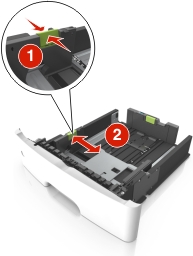
Strângeţi şi glisaţi ghidajul pentru lungime în poziţia corectă pentru dimensiunea hârtiei pe care o încărcaţi.
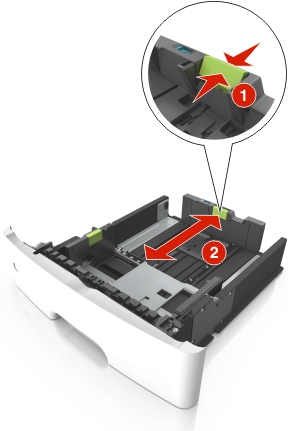
Note:
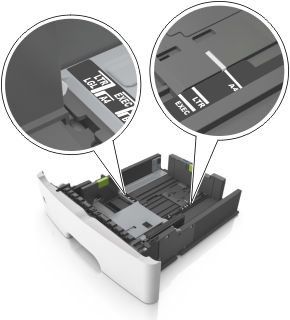
Flexaţi uşor colile înainte şi înapoi pentru a le dezlipi şi răsfoiţi-le. Nu pliaţi şi nu îndoiţi hârtia. Îndreptaţi marginile la acelaşi nivel.
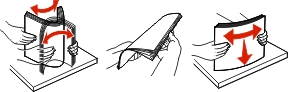
Încărcaţi teancul de hârtie.
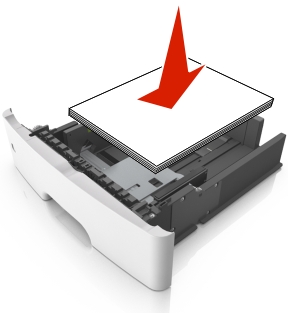
Note:
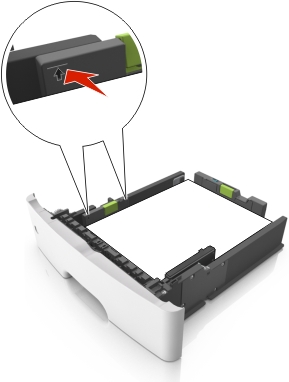
Introduceţi tava.

Din panoul de control al imprimantei, setaţi tipul şi dimensiunea hârtiei din meniul Paper (Hârtie) pentru a corespunde cu hârtia încărcată în tavă.
| Notă: Setaţi corect tipul şi dimensiunea hârtiei, pentru a evita blocajele şi problemele legate de calitatea imprimării. |
Utilizaţi alimentatorul multifuncţional când imprimaţi pe diferite dimensiuni şi tipuri de hârtie sau suporturi speciale, cum ar fi carton, folii transparente, etichete de hârtie şi plicuri. Îl puteţi utiliza şi pentru lucrări de imprimare de o singură pagină pe hârtie cu antet.
Deschideţi alimentatorul multifuncţional.
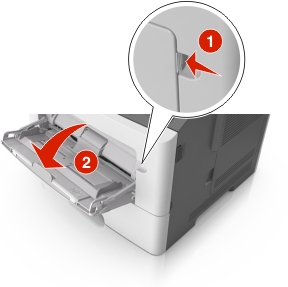
Trageţi sistemul de extindere al alimentatorului multifuncţional.

Trageţi uşor sistemul de extindere, astfel încât alimentatorul multifuncţional să se extindă complet şi să se deschidă.

Strângeţi ghidajul de lăţime din partea stângă şi mutaţi ghidajele în poziţia corectă pentru hârtia pe care o încărcaţi.
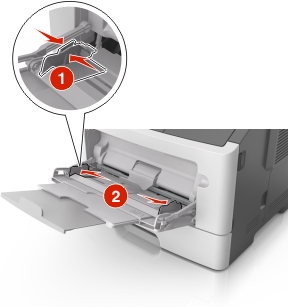
Pregătiţi hârtia sau suporturile speciale pentru încărcare.
Îndoiţi uşor colile de hârtie înainte şi înapoi şi răsfoiţi-le. Nu pliaţi şi nu îndoiţi hârtia. Aduceţi marginile la acelaşi nivel.
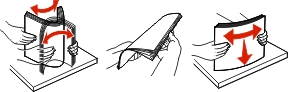
Ţineţi foliile transparente de margini. Îndoiţi uşor teancul de folii transparente înainte şi înapoi pentru a le dezlipi, apoi răsfoiţi-le. Aduceţi marginile la acelaşi nivel.
| Notă: Evitaţi să atingeţi partea pe care se imprimă a foliilor transparente. Aveţi grijă să nu zgâriaţi foliile. |

Îndoiţi uşor teancul de plicuri înainte şi înapoi pentru a le dezlipi, apoi răsfoiţi-le. Îndreptaţi marginile la acelaşi nivel.

Încărcaţi hârtia sau suporturile speciale.
Note:
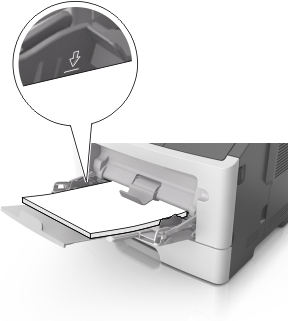
Încărcaţi hârtie, folii transparente şi carton cu faţa recomandată pentru imprimare în sus şi marginea superioară orientată spre intrarea în imprimantă. Pentru informaţii suplimentare despre încărcarea foliilor transparente, consultaţi ambalajul în care s-au livrat acestea.
 |  |
| Notă: Când încărcaţi hârtie de dimensiune A6, asiguraţi-vă că sistemul de extindere al alimentatorului multifuncţional atinge uşor marginea hârtiei, pentru ca ultimele câteva coli de hârtie să rămână fixate. |

Încărcaţi hârtia cu antet cu faţa în sus, astfel încât latura de sus a foii să intre prima în imprimantă. Pentru imprimare pe două feţe (duplex), încărcaţi hârtia cu antet cu faţa în jos şi astfel încât latura de jos a colii să intre prima în imprimantă.

Încărcaţi plicurile cu partea cu deschidere spre stânga şi în jos.

| Avertisment - Pericol de deteriorare: Nu utilizaţi niciodată plicuri cu timbre, cleme, clapete, ferestre, învelitori sau adezivi autocolanţi. Aceste plicuri pot deteriora grav imprimanta. |
Din panoul de control al imprimantei, setaţi tipul şi dimensiunea hârtiei din meniul Paper (Hârtie) pentru a corespunde cu hârtia sau suporturile speciale încărcate în alimentatorul multifuncţional.
Deschideţi un browser Web, apoi tastaţi adresa IP a imprimantei în câmpul de adrese.
Note:
Faceţi clic pe Settings (Setări) > meniul Paper (Hârtie).
Modificaţi setările de dimensiune şi tip de hârtie pentru tăvile pe care le legaţi.
Pentru a lega tăvile, asiguraţi-vă că dimensiunea şi tipul hârtiei dintr-o tavă se potrivesc cu cele din cealaltă tavă.
Pentru a anula legarea tăvilor, asiguraţi-vă că dimensiunea sau tipul hârtiei dintr-o tavă nu se potrivesc cu cele din cealaltă tavă.
Faceţi clic pe Remitere.
| Notă: De asemenea, puteţi schimba setările de dimensiune şi tip de hârtie utilizând panoul de control a imprimantei. Pentru informaţii suplimentare, consultaţi Setarea dimensiunii şi a tipului de hârtie. |
| Avertisment - Pericol de deteriorare: Numele tipului de hârtie încărcată în tavă trebuie să fie echivalent cu numele tipului de hârtie atribuit în imprimantă. Temperatura unităţii de fuziune diferă în funcţie de tipul de hârtie specificat. Dacă setările nu sunt configurate în mod corespunzător, este posibilă apariţia unor probleme de imprimare. |
Deschideţi un browser Web, apoi tastaţi adresa IP a imprimantei în câmpul de adrese.
Note:
Faceţi clic pe Settings (Setări) > meniul Paper (Hârtie) > Custom Names (Nume particularizate).
Selectaţi un nume particularizat, apoi tastaţi un nume particularizat pentru tipul de hârtie.
Faceţi clic pe Remitere.
Faceţi clic pe Tipuri particularizate, apoi verificaţi dacă noul nume particularizat al tipului de hârtie a înlocuit numele particularizat.
Din ecranul de început, navigaţi la:
 > Meniul Hârtie > Nume particularizate
> Meniul Hârtie > Nume particularizate
Selectaţi un nume particularizat, apoi tastaţi un nume particularizat pentru tipul de hârtie.
Apăsaţi  .
.
Atingeţi Tipuri particularizate, apoi verificaţi dacă noul nume particularizat al tipului de hârtie a înlocuit numele particularizat.
Atribuiţi un nume de tip de hârtie particularizat unei tăvi atunci când legaţi sau anulaţi legarea tăvilor.
Deschideţi un browser Web, apoi tastaţi adresa IP a imprimantei în câmpul de adrese.
Note:
Faceţi clic pe Setări > meniul Hârtie > Tipuri particularizate.
Selectaţi un nume de tip de hârtie particularizat, apoi selectaţi un tip de hârtie
| Notă: Hârtia simplă este tipul de hârtie prestabilit din fabrică asociat tuturor numelor particularizate definite de utilizator. |
Faceţi clic pe Remitere.
Din ecranul de început, navigaţi la:
 > Meniul Hârtie > Tipuri particularizate
> Meniul Hârtie > Tipuri particularizate
Selectaţi un nume de tip de hârtie particularizat, apoi selectaţi un tip de hârtie
| Notă: Hârtia simplă este tipul de hârtie prestabilit din fabrică asociat tuturor numelor particularizate definite de utilizator. |
Apăsaţi  .
.